Guía de implementación y configuración de Skyward
Utilice la aplicación Skyward de Schoology para aprovisionar centros educativos, periodos académicos, usuarios, cursos e inscripciones de Skyward a Schoology. También puede enviar calificaciones, categorías de calificación y elementos con calificación de Schoology a Skyward.
Este artículo es útil para los usuarios nuevos de Schoology que también utilizan Skyward, o para los usuarios existentes de Schoology que desean comenzar a utilizar Skyward para aprovisionar usuarios, cursos y secciones en Schoology. Siga las instrucciones que encontrará en estos artículos para implementar la integración de Skyward en su centro educativo u organización. Puede consultar esta página por completo o utilizar los enlaces mencionados a continuación para dirigirse a pasos específicos del proceso.
Nota: Si es la primera vez que configura esta aplicación, comuníquese con su representante de Schoology para recibir asistencia.
Antes de iniciar la integración de Skyward y Schoology, deberá comunicarse con el representante de Skyward para obtener el acceso a la API de Skyward. Skyward requiere y administra esta instalación y, generalmente, cobra una cuota de acceso a la API.
Qué esperar de la integración de Schoology y Skyward
Descripción general de la integración de Skyward
En esta sección, se presenta un resumen sobre lo que se puede esperar de la integración de Skyward y Schoology
Configurar la integración de Schoology y Skyward: Antes de comenzar
Aplicación Skyward: Antes de comenzar
Esta sección lo ayuda a preparar la instancia de Skyward para la integración, y permite verificar que posea toda la información necesaria para configurar la sincronización entre Skyward y Schoology.
Cómo configurar y sincronizar la aplicación Skyward de Schoology
Los artículos mencionados a continuación presentan información sobre cómo configurar las pestañas Configuración, Centros educativos y Periodos académicos en la aplicación Skyward de Schoology y cómo sincronizar los usuarios, los cursos y las secciones de Skyward a Schoology.
Descripción general de la integración de Skyward


En esta sección se abordan las siguientes preguntas:
¿Qué información se transfiere de Skyward a Schoology?
¿Qué información se transfiere de Schoology a Skyward?
¿Con qué frecuencia se actualiza la información entre los sistemas?
¿Qué se necesita para implementar la aplicación Skyward en Schoology?
¿Cuáles son las limitaciones para la integración de Skyward?
¿Qué información se transfiere de Skyward a Schoology?
Schoology obtendrá la siguiente información de Skyward:
Información del campus escolar
Usuarios (cuentas del personal, los alumnos y los tutores)
Asociaciones entre padres e hijos
Periodos de evaluación/periodos académicos
Cursos, secciones e inscripciones
Nota importante: Toda la información mencionada anteriormente se administrará en Skyward, y los cambios y las actualizaciones se transferirán sin problemas a Schoology. Sin embargo, es importante considerar que, para mantener un modelo de datos coherente, todos los cambios o las actualizaciones que se realicen en Schoology no se transferirán a Skyward.
¿Qué información se transfiere de Schoology a Skyward?
Schoology ingresará la siguiente información a Skyward:
Elementos de evaluación (tareas y evaluaciones)
Categorías de calificación
Actualizaciones de calificaciones (cambios en las calificaciones)
Notas importantes:
Los elementos con calificación que se creen y actualicen en Skyward no se transferirán a Schoology a fin de establecer una fuente de datos maestros para toda la información. Schoology se encargará de los cambios en los datos de calificaciones, mientras que Skyward continuará encargándose de los datos del centro educativo, los usuarios, los cursos y las inscripciones. Para brindar un modelo de datos coherente para su centro educativo, los cambios en las calificaciones deberán administrarse desde Schoology.
En la integración de Skyward con Schoology, solo se admite la transferencia de calificaciones tradicionales mediante la asignación de las categorías de calificación en los dos sistemas. En la actualidad, en la integración de Skyward con Schoology, nose admite la “libreta de calificaciones combinada” de Skyward ni la transferencia de la libreta de calificación basada en estándares, y no existe una forma de asignar los elementos con calificación de Schoology a los temas o las competencias en la libreta de calificaciones SBG de Skyward.
¿Con qué frecuencia se actualiza la información entre los sistemas?
Como distrito, puede determinar la frecuencia de las actualizaciones entre los dos sistemas.
Se encuentran disponibles las siguientes opciones:
Manual: el administrador del sistema debe sincronizar manualmente la aplicación Skyward en Schoology.
Programada: usted puede establecer la frecuencia de la sincronización automatizada de la información de Skyward a Schoology. Seleccione Diariamente a menos que el representante de Schoology le indique lo contrario.
¿Qué se necesita para implementar la aplicación Skyward en Schoology?
Comuníquese con Skyward para instalar el plug-in de la API en su instancia de Skyward antes de avanzar con la configuración de la aplicación Skyward de Schoology.
¿Cuáles son las limitaciones para la integración de Skyward?
Skyward no admite la integración de los datos de asistencia a través de la API. Esto significa que la asistencia que se registra en Schoology no se transferirá a Skyward. Schoology trabajará junto con el distrito para explicar cuáles son las mejores prácticas para abordar este asunto.
Instrucciones de la integración de Skyward
Aplicación Skyward: Antes de comenzar
Antes de instalar la aplicación Skyward en la cuenta de Schoology del centro educativo u organización, asegúrese de haber completado lo siguiente:
Requisitos generales
Comuníquese con su representante de Skyward para obtener la información de la API.
Verifique que ningún nombre de usuario contenga espacios en la instancia de Skyward. Los usuarios que posean nombres de usuarios con espacios no se sincronizarán de Skyward a Schoology.
Verifique que todos los registros de seguridad de los alumnos se encuentren intactos en Skyward. Si a un alumno le falta su registro de seguridad, la cuenta del alumno no se devolverá a través de la API, y la cuenta de Skyward no se sincronizará con Schoology.
Instalar la aplicación
Luego de completar los requisitos generales mencionados anteriormente, comuníquese con el representante de Schoology para solicitar la instalación de la aplicación Skyward en su cuenta de administrador del sistema de Schoology.
Configuración de la aplicación Skyward
Después de completar los pasos mencionados en Requisitos generales, podrá comenzar a configurar la aplicación Skyward en su cuenta de administrador del sistema de Schoology. Comience por la pestaña Configuración en la parte superior y trabaje de izquierda a derecha.
Deberá configurar las pestañas Configuración, Centros educativos y Períodos académicos antes de iniciar la sincronización de usuarios, cursos y secciones de Skyward a Schoology.
Utilice esta sección de la guía para configurar las siguientes pestañas en la aplicación Skyward de Schoology:
Configuración
Escuelas
Periodos académicos
Configuración
Ingrese la información de la API que obtuvo a través del representante de Skyward en los campos Dominio de Skyward, Clave de consumidor y Secreto de consumidor. Presione Guardar las credenciales de la API.
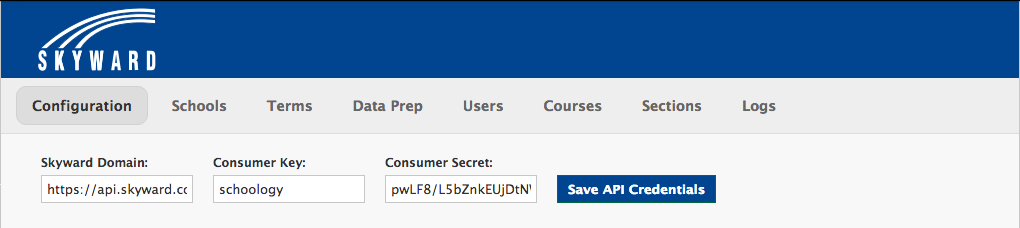
Opciones de temporización de sincronización de Skyward
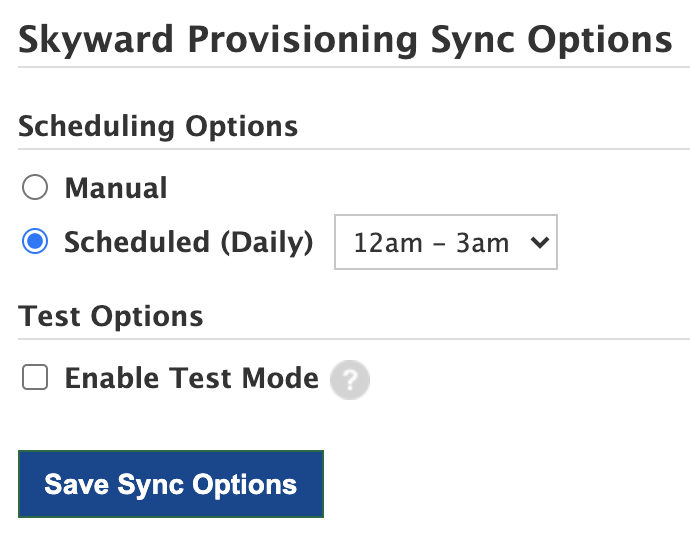
Use las opciones de temporización de sincronización de Skyward para lo siguiente:
Elija si la sincronización entre Skyward y Schoology se realizará de forma manual o programada y establezca la frecuencia de la sincronización.
Manual: el usuario activo debe sincronizar manualmente la aplicación Skyward en Schoology.
Programada: esta configuración permite aprovisionar usuarios, cursos, secciones e inscripciones de Skyward a Schoology. También puede dirigirse a las pestañas correspondientes de la aplicación y sincronizar manualmente usuarios, cursos o secciones e inscripciones en cualquier momento. Seleccione Programada (Diariamente) a menos que el representante de Schoology le indique lo contrario.
La fecha y la hora que ingrese para la sincronización programada es el momento en que los datos se agregarán a la cola, y no el momento en que se completará la sincronización. Por ejemplo, si selecciona 12 a. m. - 3 a. m., ese trabajo se colocará en la cola a las 12 a. m. y se ejecutará cuando llegue a la cima de la cola.
Guarde las opciones de sincronización para guardar la configuración. También puede cambiar la configuración en cualquier momento al volver a guardar las opciones de sincronización.
Nota: Si cambia la hora de la sincronización programada o inicia una sincronización manual, se restablecerá el período de tiempo hasta la próxima sincronización. Por ejemplo, si se inicia una sincronización manual de usuarios a las 2:00 p. m. el lunes, la sincronización programada deberá esperar 24 horas luego de la sincronización manual más el tiempo hasta la sincronización programada configurada (por ejemplo, 12:00 a. m. - 3:00 a. m.). Por lo tanto, la próxima sincronización programada de todos los datos se realizará el miércoles después de las 12:00 a. m. Este período de gracia de un día permite evitar problemas con la superposición de sincronizaciones de los mismos datos de aprovisionamiento.
Usuario activo de Schoology
Para realizar cambios en la aplicación Skyward, debe ser un usuario activo y el administrador de Schoology de su organización. Los usuarios activos visualizan el siguiente mensaje en el área Usuario activo de Schoology:

Si no puede visualizar este mensaje, haga clic en el botón para convertirse en el usuario activo de la cuenta.
Escuelas

En la pestaña Centros educativos, asigne los centros educativos en Skyward a los centros educativos en Schoology. También puede crear automáticamente centros educativos nuevos en Schoology de acuerdo con los centros educativos en Skyward.
En el área Asignar centros educativos, los centros educativos de Skyward aparecen en la columna de la izquierda, y los centros educativos de Schoology aparecen en la columna de la derecha.

Si ya existen campus en Schoology, puede crear una asignación correlativa entre los campus de Skyward y los de Schoology.
Si no desea agregar campus adicionales en Schoology, puede asignar los campus de Skyward a un único campus de Schoology.
Si aún no existen campus en Schoology y desea crearlos automáticamente a partir de los campus de Skyward, seleccione Crear nuevo campus en la lista desplegable de la columna de Schoology.
No es necesario que asigne todos los campus de Skyward a Schoology. Los campus no asignados y sus usuarios, cursos e inscripciones no se aprovisionarán en Schoology. En la captura de pantalla anterior, la “escuela intermedia Cherry Hill” no se encuentra asignada. Esto significa que los datos de este centro educativo no se transferirán de Skyward a Schoology.
Haga clic en Guardar cambios para crear o actualizar las asociaciones de la escuela.
Periodos académicos
Tras completar la configuración de las pestañas Configuración y Centros educativos, podrá asignar los períodos académicos de Skyward a los períodos de evaluación de Schoology.
Los centros educativos creados aparecerán en la pestaña Periodos académicos de la aplicación Skyward.
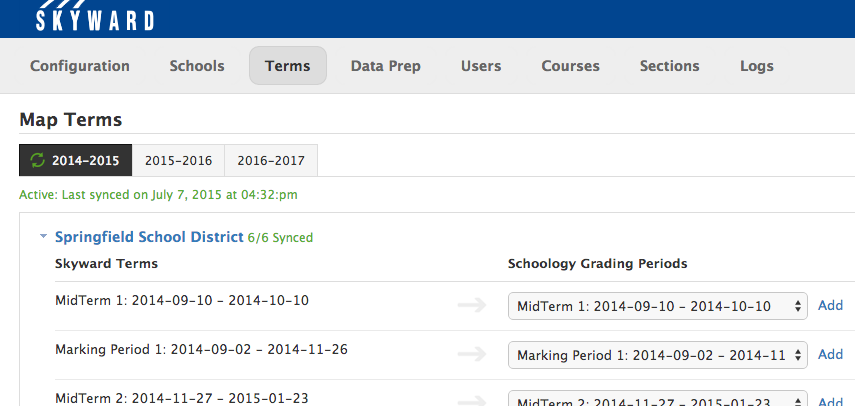
Si ya existen períodos de evaluación en Schoology, puede crear una asignación correlativa entre los periodos académicos de Skyward y los periodos de evaluación de Schoology. Asegúrese de realizar la asignación con el año lectivo correcto. La asignación correlativa aparecería de la siguiente forma:
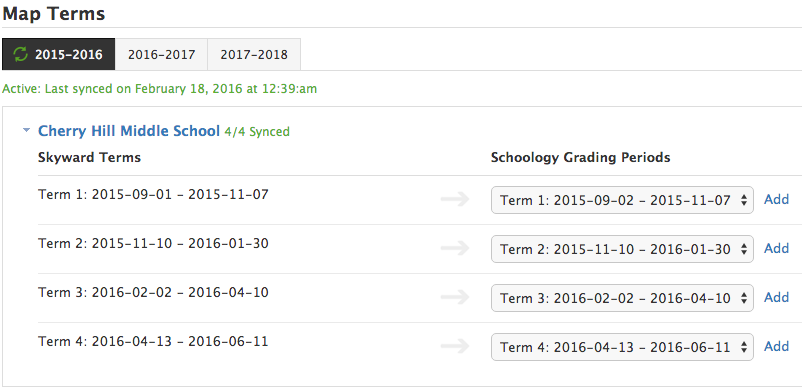
Después de crear los periodos de evaluación en Schoology, podrá asignar un periodo académico de Skyward a más de un periodo de evaluación de Schoology; para esto, debe hacer clic en el enlace Agregar situado a la derecha del periodo académico de Schoology y seleccionar el mismo periodo en ambos menús desplegables.
Por ejemplo, si existe un curso que cubre un semestre completo, es posible que prefiera que la libreta de calificaciones del docente en Schoology se divida en dos trimestres, y no que abarque todo el semestre. Esta asignación aparecería de la siguiente forma:
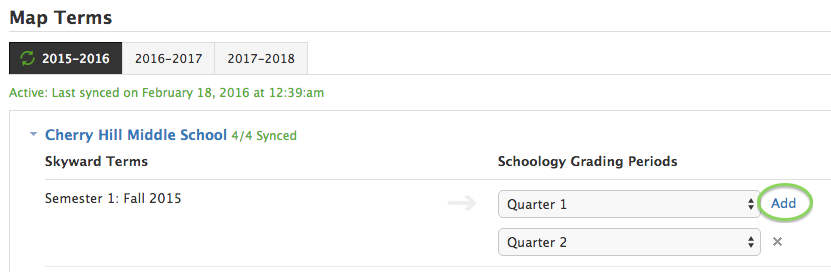
Si no existen períodos de evaluación en Schoology y desea crearlos automáticamente a partir de los períodos académicos de Skyward, seleccione Crear nuevo período de evaluación en el menú desplegable de la columna de Schoology. De este modo, creará períodos de evaluación con el nombre y la fecha de inicio y de finalización del período académico de Skyward.
Si algún periodo académico no está asignado a Schoology, las secciones de los cursos asociadas con ese periodo en Skyward no se aprovisionarán en Schoology.
Una vez que haya asignado los períodos académicos de cada campus, haga clic en Guardar cambios. Puede ver los períodos de evaluación en Schoology desde Configuración del sistema > Configuración de calificaciones.
Nota: Luego de configurar las pestañas Configuración, Centros educativos y Períodos académicos, comuníquese con el representante de Schoology o con el equipo de implementación de Schoology antes de continuar con el resto de la integración de Skyward. El representante de Schoology le proporcionará una guía e instrucciones adicionales para garantizar una integración sin problemas.
Puede trabajar con el representante de Schoology para utilizar la herramienta de Preparación de datos y asegurar una integración exitosa.
Sincronización de la aplicación Skyward
Después de completar los pasos anteriores de configuración, y después de trabajar con el representante de Schoology en la revisión de los datos del SIS que preparó, podrá realizar los siguientes pasos para iniciar el proceso de sincronización. Esto iniciará el proceso de aprovisionamiento de usuarios, cursos e inscripciones de Skyward a la cuenta de Schoology.
Usuarios
Para sincronizar los usuarios de Skyward a Schoology, debe seleccionar el rol al cual se asignará la cuenta.
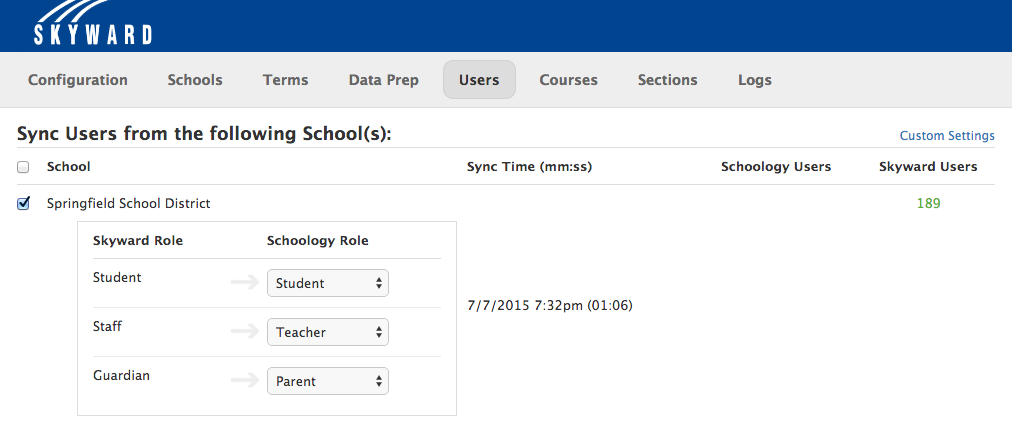
Haga clic en el engranaje situado a la izquierda del nombre de la escuela.
Asigne el rol de alumno de Skyward a un rol de Schoology. La mayoría de los centros educativos seleccionan el rol de alumno de Schoology.
Asigne el rol del personal de Skyward al rol de los usuarios autorizados de Schoology.
Asigne el rol de tutor de Skyward al rol de padres de Schoology. Si ya existe la asociación entre el tutor y el alumno en Skyward, en la sincronización, las cuentas de padres se asociarán automáticamente con las cuentas de sus hijos en Schoology.
Luego de asignar los roles para cada campus, haga clic en Sincronizar usuarios para iniciar la primera sincronización de usuarios con Skyward. Este botón también le permite sincronizar manualmente los usuarios cuando lo desee.
Si no desea aprovisionar ciertos roles en Schoology, puede seleccionar la opción No sincronizar:
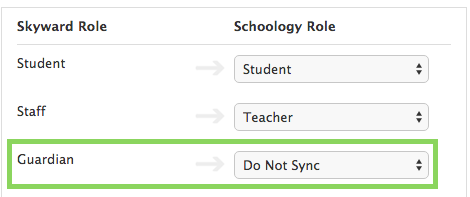
Notas:
Luego de la creación de los usuarios en Schoology a través de la sincronización, las actualizaciones en la información de la cuenta deberán realizarse en Skyward. No obstante, si elimina una cuenta de usuario en Skyward, dicha cuenta no se eliminará en Schoology. Si un usuario abandona la organización, deberá quitar su cuenta en ambos sistemas. Obtenga más información sobre cómo marcar usuarios como inactivos de forma masiva en Schoology.
Las contraseñas no están incluidas en la sincronización. Schoology genera automáticamente contraseñas para todos los usuarios que se crean con la sincronización. Puede ver y exportar contraseñas en Administrar usuarios. Estas contraseñas se pueden usar para el inicio de sesión de cualquier organización que no utilice el inicio de sesión único. Si es necesario, se pueden importar las contraseñas emitidas por el centro educativo mediante una Importación de usuarios manual.
Cursos
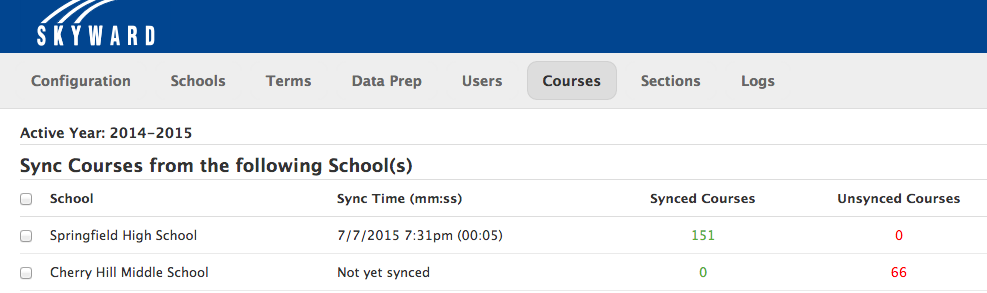
Para aprovisionar Schoology con los cursos de su instancia de Skyward, marque la casilla a la izquierda del nombre del campus y seleccione los centros educativos para los que desea que se aprovisionen los cursos. Luego, haga clic en Sincronizar cursos para agregar los cursos de Skyward en Schoology.
Nota: Luego de la creación de los cursos en Schoology a través de la sincronización, las actualizaciones en la información de los cursos deben realizarse en Skyward. No obstante, si elimina un curso en Skyward, dicho curso no se eliminará en Schoology; deberá eliminar el curso en ambos sistemas.
Secciones
Para aprovisionar Schoology con secciones e inscripciones de su instancia de Skyward, seleccione los centros educativos para los que desea que se aprovisionen las secciones. Luego, haga clic en Sincronizar secciones/inscripciones para agregar las secciones e inscripciones de Skyward en Schoology.
Registros
Use el área Registros de la aplicación para ver el progreso de la última sincronización con Skyward. Los registros también le permiten detectar cualquier error que se produzca durante la sincronización. Si tiene alguna pregunta o surge algún problema con la sincronización de Skyward, comuníquese con el representante de Schoology o envíe un informe al Servicio de asistencia de Schoology.
